|
标签:
1、Intel官方从7系列主板开始才真正支持USB 3.0接口,所用USB 3.0驱动程序,是Intel第一代驱动程序,俗称“Intel官方原生USB 3.0驱动程序”。
2、之前Intel 6系列主板也有USB 3.0接口,实际上主板上USB 3.0接口所提供驱动程序,并不是Intel官方而第三方的。
3、Intel 8系列主板上的USB 3.0驱动是英特尔第二代驱动,英特尔的USB 3.0驱动,版本自然是越新越好,因为版本驱动程序是向下兼容的。当然我们联想的驱动,基本从官网下载即可。
4、前期的USB3.0驱动程序,是有支持Windows XP、Windows VISTA系统的,但是到后期版本,就把这两个系统的支持取消了。Windows 7系统是需要手动安装USB3.0驱动程序的,也是我们下面介绍的安装过程。Windows 8系统,Intel芯片组 USB3.0目前基本是无需安装驱动而直接系统支持的。
操作步骤:
Intel芯片组 USB3.0接口, Windows 7系统驱动程序的手动安装过程:
1、先到联想官网下载正确的驱动程序,需要注意是USB3.0驱动,有时是在“主板及芯片组”下面,有时是单
独列出的。
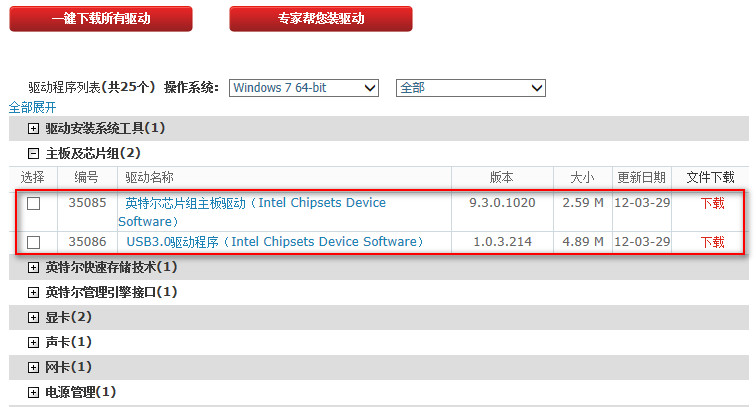
2、在Windows 7系统安装完毕后,可以在设备管理器中看到未安装的设备,图中红框的即是USB3.0设备。
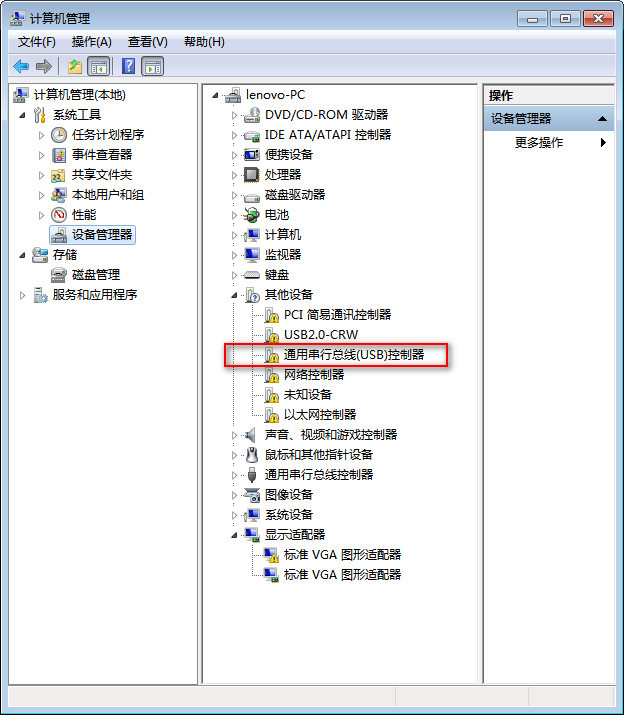
3、联想官网驱动程序是自动解压的。在安装USB3.0驱动前,需要先安装Intel芯片组驱动程序,双击下载的程序开始安装过程,中间只需要连续点击下一步,最后完成并重启电脑即可完成。
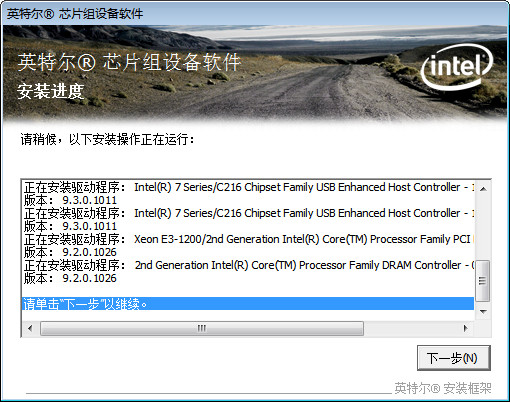
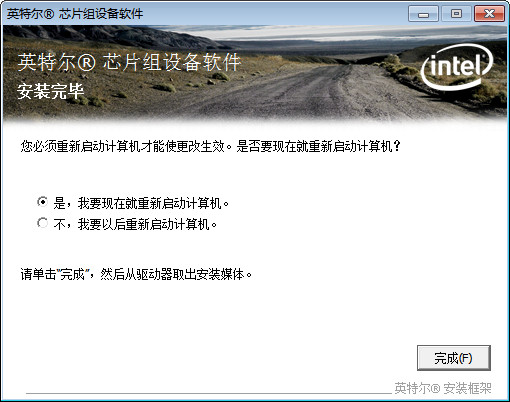
4、现在开始安装USB3.0驱动程序。双击下载的USB3.0驱动程序即可开始安装过程,先提示自动解压,然后开
始安装,中间提示需要点击“下一步”或者“是”即可完成安装,最后完成并重启电脑即可。
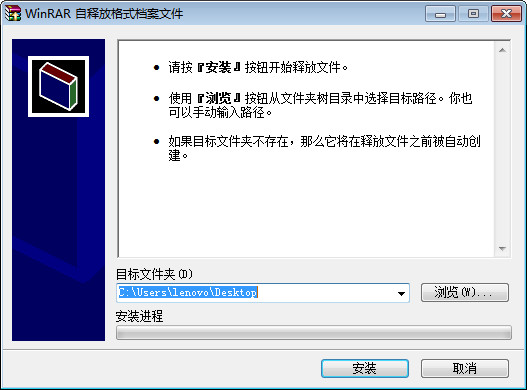
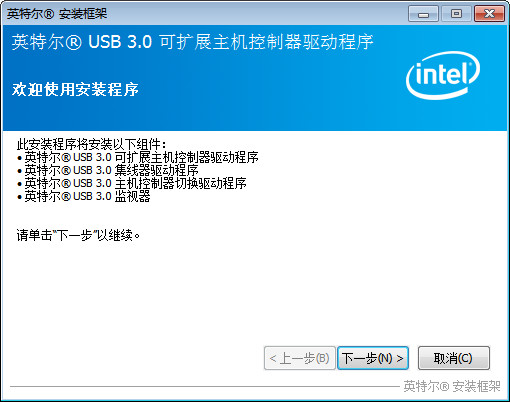
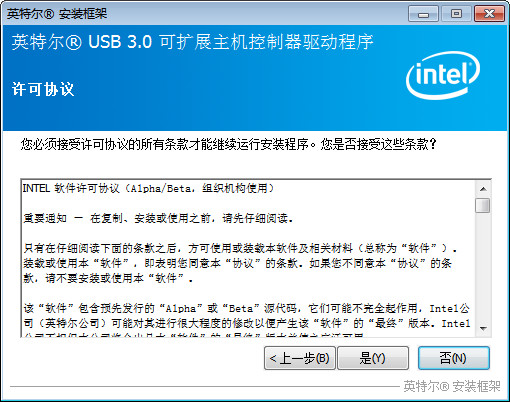
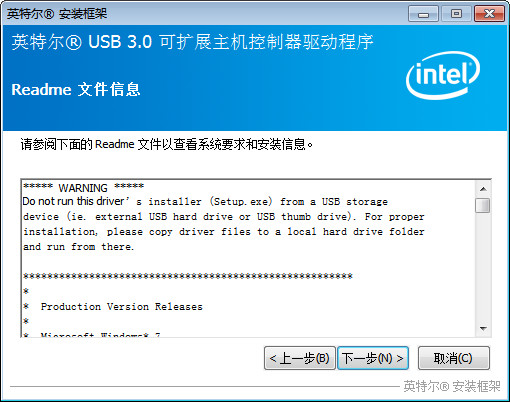
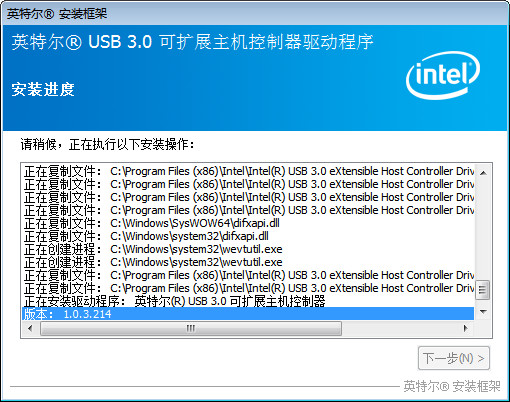
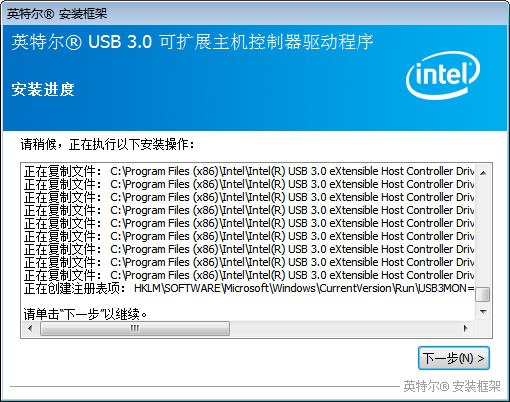
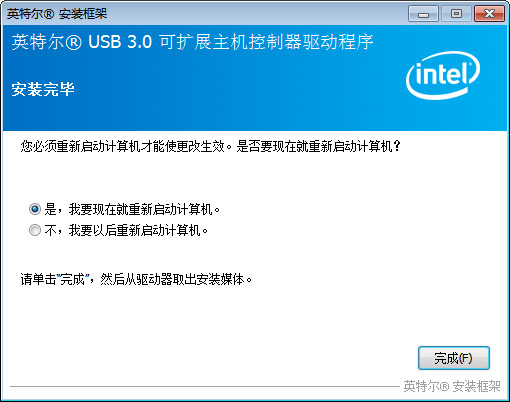
5、重启完毕后打开设备管理器,可以看到USB3.0设备已经正常,驱动程序安装完毕。
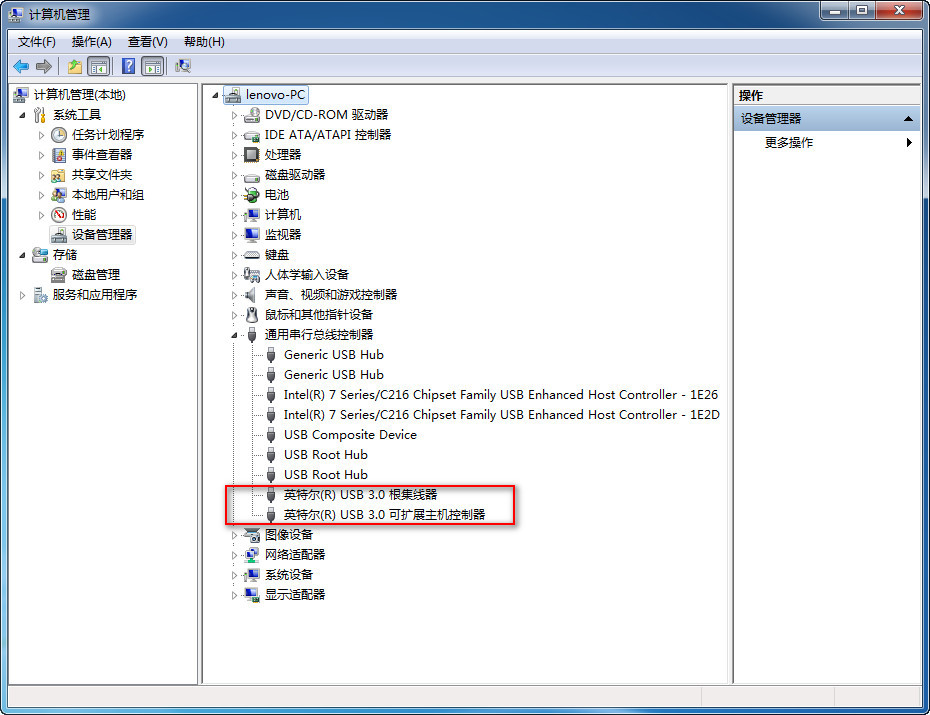
|